Reinstale a Microsoft Store para corrigir o problema
- O comando WSreset não funciona impede que você limpe o cache da Microsoft Store.
- Você pode tentar executar a solução de problemas da Windows Store.
- Caso contrário, sugerimos que você reinicie seu PC, pois isso pode ser devido a um bug.
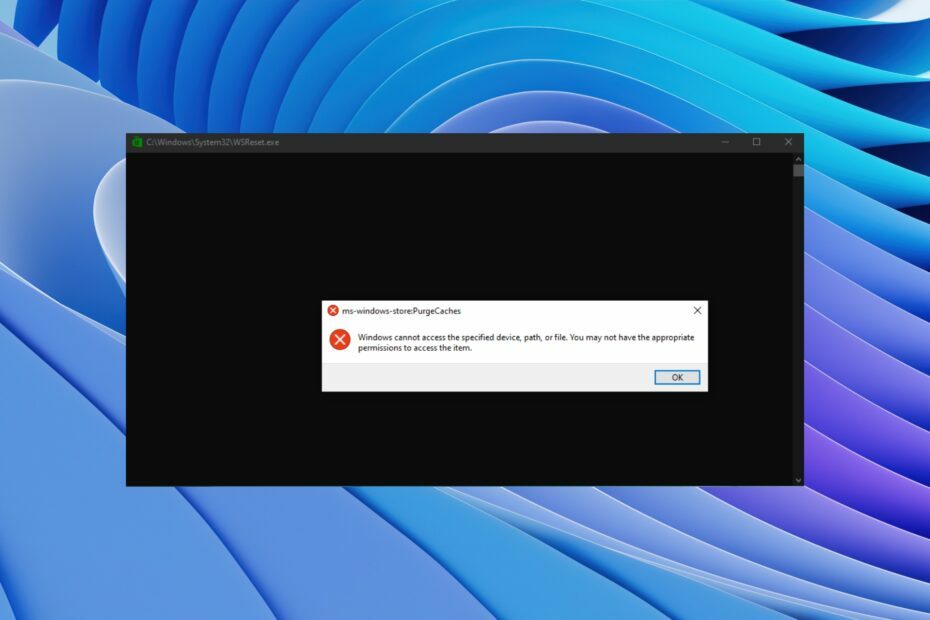
xINSTALE CLICANDO NO ARQUIVO PARA DOWNLOAD
O Fortect é uma ferramenta de reparo do sistema que pode verificar seu sistema completo em busca de arquivos do sistema operacional danificados ou ausentes e substituí-los por versões funcionais de seu repositório automaticamente.
Aumente o desempenho do seu PC em três etapas fáceis:
- Baixe e instale o Fortec no seu PC.
- Inicie a ferramenta e Iniciar digitalização
- Clique com o botão direito em Reparar, e corrija-o em alguns minutos.
- 0 os leitores já baixaram o Fortect até agora este mês
O Windows vem com vários comandos predefinidos que o ajudam a executar várias funcionalidades. Um desses comandos é o WSreset.
No entanto, se esses comandos não fizerem o que devem fazer, isso pode ser problemático e bastante frustrante.
Diversos os usuários relataram que para eles, o WSreset não está funcionando. Se você estiver enfrentando o mesmo problema, temos um guia que explica como corrigir esse problema.
Também compartilharemos o que o comando WSreset faz. Então, vamos direto ao assunto.
O que é o comando WSreset e como usá-lo?
O comando WSreset é um comando interno do sistema operacional Windows usado para limpar o cache da Microsoft Store. A Microsoft Store é onde você baixa todos os aplicativos e jogos em seu PC.
O A loja da Microsoft pode frequentemente ter problemas e desencadear vários problemas. Nesse caso, uma das soluções para corrigir o problema é limpar o cache do Store, o que pode ser feito rapidamente executando o comando WSreset.
Como administrador, você pode executar o comando WSreset usando a caixa de diálogo Executar ou o prompt de comando. Depois que o comando concluir sua execução, você receberá uma mensagem informando que o cache da MS Store foi limpo.
Como posso corrigir o erro de comando WSreset não está funcionando?
- O que é o comando WSreset e como usá-lo?
- Como posso corrigir o erro de comando WSreset não está funcionando?
- 1. Execute a solução de problemas da Windows Store
- 2. Execute comandos SFC e DISM
- 3. Redefinir Microsoft Store
- 4. Reinstale a Microsoft Store
- 5. Redefinir seu PC
1. Execute a solução de problemas da Windows Store
- aperte o Ganhar + EU chaves para abrir o Configurações do Windows cardápio.
- Clique em solucionar problemas.

- Selecione Outros solucionadores de problemas.

- Clique no Correr botão ao lado do Aplicativos da Windows Store opção.

- Segue o etapas na tela para iniciar a solução de problemas.
- Aplicar as correções solicitadas.
- Reiniciar seu computador.
A execução da solução de problemas da Windows Store pode corrigir problemas subjacentes específicos da Microsoft Store. Esse também pode ser o motivo pelo qual o comando WSreset não está funcionando. Tente esta solução e verifique se isso resolve o problema ou não.
- O Adobe After Effects está lento? 5 maneiras de acelerar
- rtf64x64.sys: como corrigir este erro de tela azul da morte
- 0x800704C6: Como corrigir este erro da Microsoft Store
2. Execute comandos SFC e DISM
- aperte o Ganhar chave para abrir o Começar cardápio.
- Abra o prompt de comando como administrador.

- Digite o comando abaixo e pressione Digitar.
sfc /scannow
- Aguarde a conclusão do processo.
- Digite o comando abaixo e pressione Digitar.
DISM /Online /Cleanup-image /RestoreHealth - Reiniciar seu computador.
Você pode executar os comandos SFC Scan e DISM acima para ajudá-lo a corrigir os arquivos de sistema corrompidos ou ausentes.
Dica de especialista:
PATROCINADAS
Alguns problemas do PC são difíceis de resolver, especialmente quando se trata de arquivos de sistema ausentes ou corrompidos e repositórios do Windows.
Certifique-se de usar uma ferramenta dedicada, como proteger, que verificará e substituirá seus arquivos quebrados por suas novas versões de seu repositório.
No entanto, um reparador de sistema dedicado como proteger pode fazer maravilhas em tais cenários. Usando este software, você poderá corrigir arquivos de sistema ausentes, corrigir falhas do sistema, corrigir erros de BSOD, corrigir erros de DLL e muito mais.
3. Redefinir Microsoft Store
- aperte o Ganhar + EU chaves para abrir Configurações.
- Clique em aplicativos do painel esquerdo.
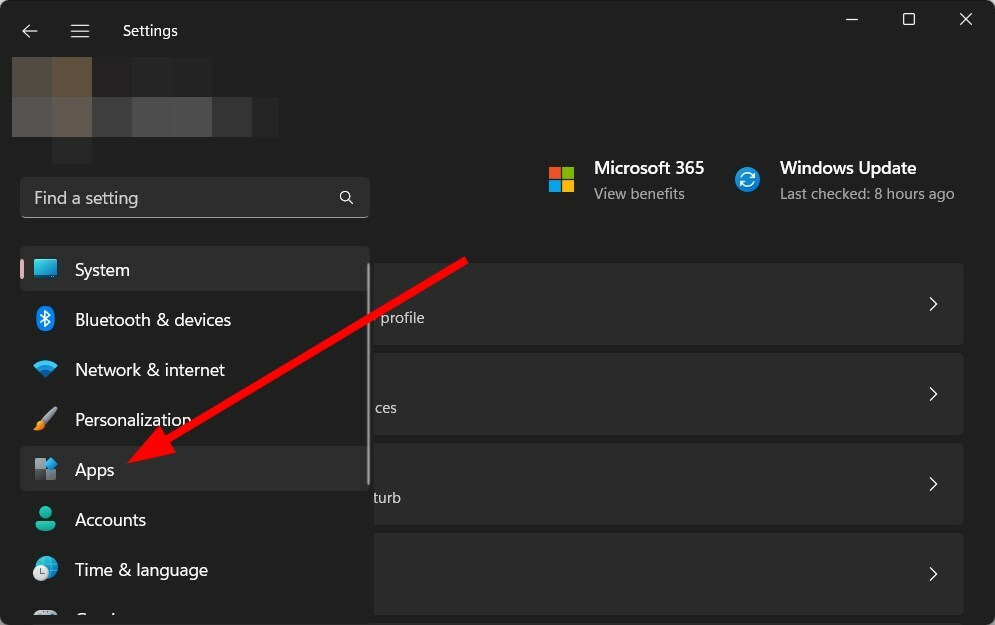
- Selecione Aplicativos instalados.
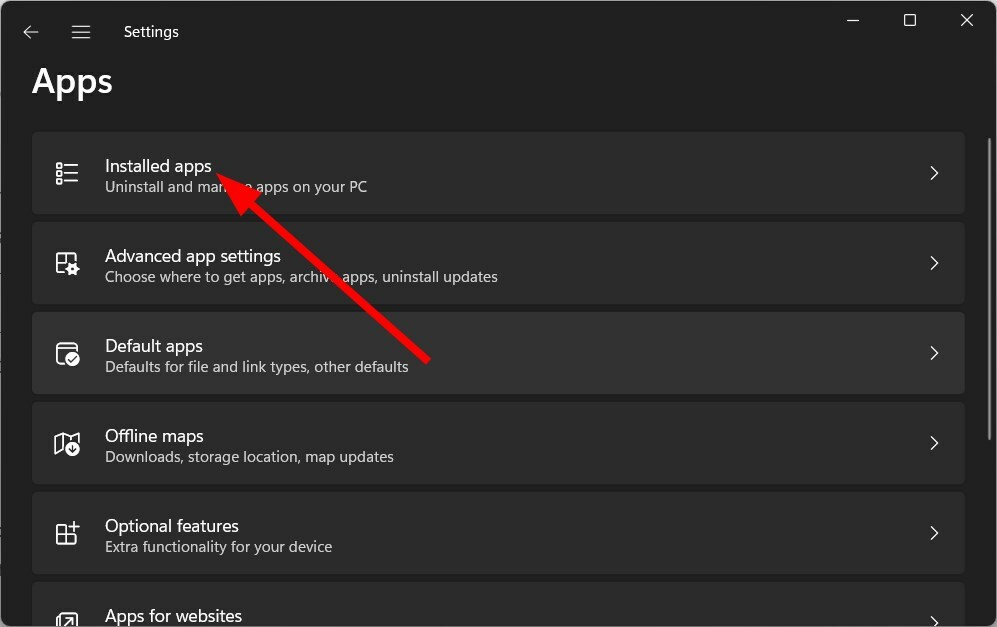
- Localizar Microsoft Store.
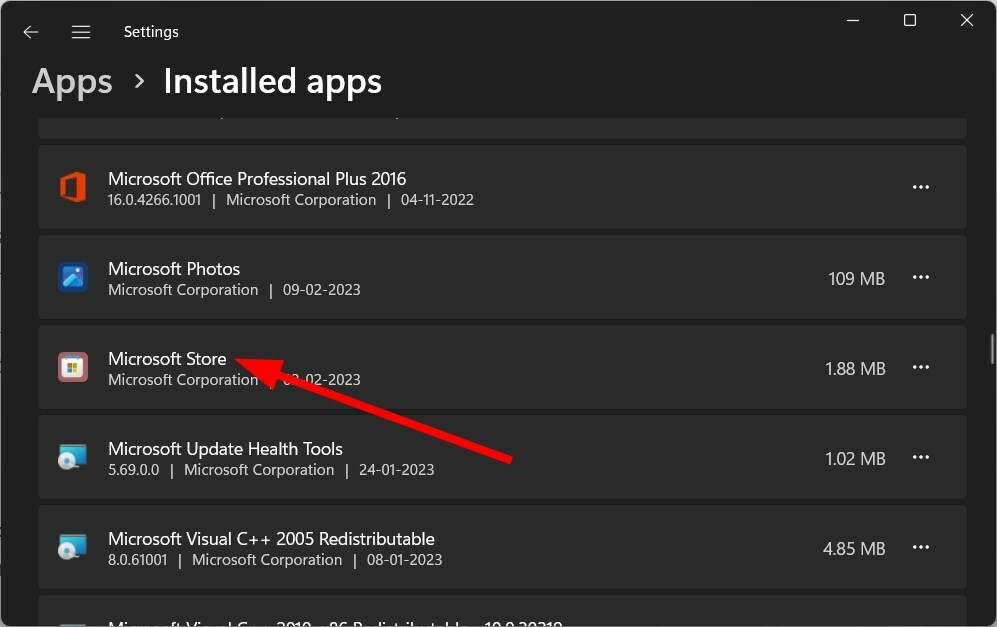
- Clique no ícone de 3 pontos ao lado de Microsoft Store e selecione Opções avançadas.
- Role para baixo e selecione Reiniciar.
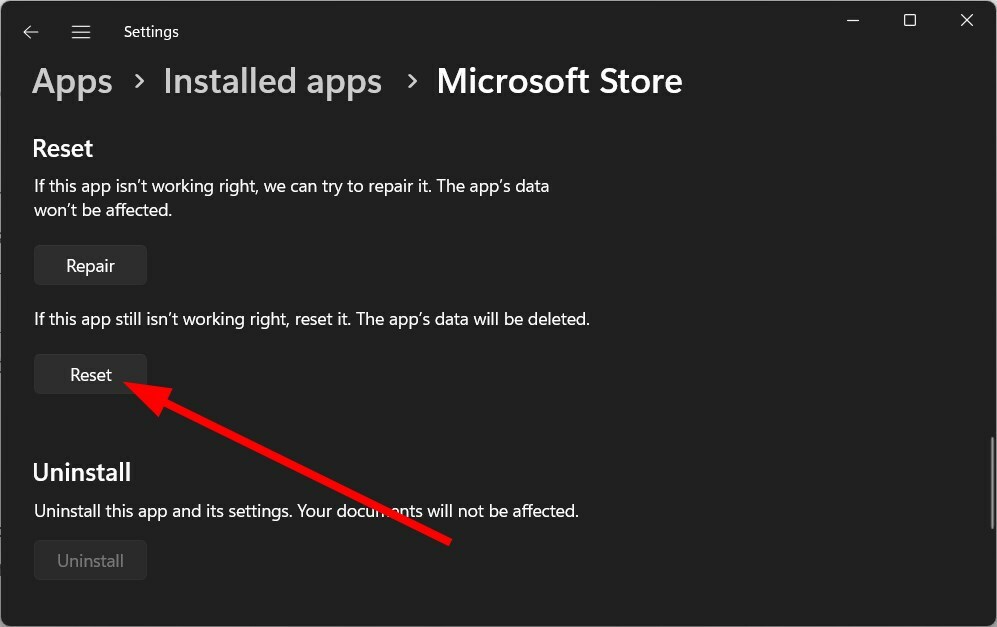
- Segue o prompts na tela para redefinir o aplicativo.
- Reiniciar seu computador.
Redefinir a Microsoft Store pode ajudar a resolver vários erros associados ao programa. Você também pode tentar reparar a Microsoft Store e verificar se isso ajuda a corrigir o erro Wsreset não está funcionando.
4. Reinstale a Microsoft Store
- Abra o Começar menu pressionando a tecla Ganhar chave.
- Abrir Prompt de comando como administrador.

- Digite o comando abaixo e pressione Digitar.
Get-AppXPackage -AllUsers | Foreach {Add-AppxPackage -DisableDevelopmentMode -Register "$($_.InstallLocation)\AppXManifest.xml"} - Reiniciar seu computador.
As chances são de que a Microsoft Store esteja se comportando mal devido a um arquivo problemático, e é por isso que o comando WSreset não está funcionando.
Para corrigir isso, sugerimos que você reinstale a Microsoft Store em seu PC e verifique se isso resolve o problema.
5. Redefinir seu PC
- aperte o Ganhar + EU chaves para abrir o Configurações cardápio.
- Clique em Recuperação.

- Clique no Reiniciar PC botão para o Redefinir este PC opção.

- Selecione os Mantenha meus arquivos opção.

- Siga as instruções na tela para conclua o processo de redefinição.
Se nada funcionar, como último recurso, sugerimos que você reinicie seu PC. Ao redefinir seu PC, siga as etapas acima, pois isso impedirá a exclusão de seus arquivos.
É isso de nós neste guia. Se o A Microsoft Store não está funcionando no seu PC com Windows 10 ou 11, verifique as soluções em nosso guia para corrigir o problema.
Os usuários relataram ter encontrado o erro 0x80004003 relacionados à Microsoft Store. Você pode resolver rapidamente o erro aplicando as soluções mencionadas em nosso guia.
Também temos um guia que abrange seis maneiras de resolver o Microsoft Armazenar erro 0x800706d9. Além disso, você pode consultar nosso guia explicando como corrigir o Erro da Microsoft Store 0x00000190.
Sinta-se à vontade para nos informar nos comentários abaixo qual das soluções acima corrigiu o problema de não funcionamento do comando WSreset.
Ainda está com problemas?
PATROCINADAS
Se as sugestões acima não resolverem seu problema, seu computador pode ter problemas mais graves no Windows. Sugerimos escolher uma solução completa como proteger resolver problemas com eficiência. Após a instalação, basta clicar no botão Ver&Corrigir botão e, em seguida, pressione Iniciar reparo.


